苹果笔记本以其轻巧便携和优雅的外观设计,赢得了众多用户的喜爱。但在使用一些特定软件,如传奇这类需要使用F键进行操作的游戏时,可能会发现默认设置并不支持直接使用。本文旨在详细指导用户如何在苹果笔记本电脑上设置F键,以便在使用类似传奇的游戏时,可以无障碍地使用这些功能键。
理解苹果笔记本的键盘布局
在开始设置之前,我们首先需要了解苹果笔记本电脑的键盘布局与其他品牌的电脑有所不同。苹果笔记本通常缺少F1到F12这些传统功能键上的特殊功能快捷键,因此使用某些需要这些快捷键的游戏或软件时,需要额外的设置步骤。
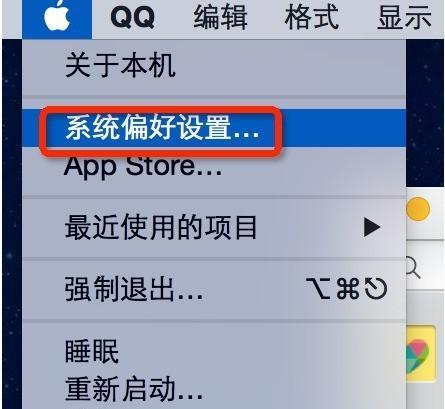
设置步骤
步骤一:打开系统偏好设置
开机后,点击屏幕左上角的苹果菜单(?),选择“系统偏好设置”。
步骤二:访问键盘设置
在系统偏好设置界面中,选择“键盘”,然后点击左上角的“功能键”选项。
步骤三:调整功能键行为
在功能键区域,你可以看到当前的设定选项。默认情况下,功能键行为可能是“显示控制”或者其他非默认设置。点击右下角的下拉菜单,将选项更改为“F1、F2等作为标准功能键”。
步骤四:测试设置
更改完成后,按下任意F键,看看它是否如预期那样工作。若一切正常,你将能够使用F键进行游戏或其他操作。

遇到问题怎么办?
在设置过程中,可能会遇到一些问题,例如某些F键仍然无法正常使用,或者调整后影响了其他功能键的使用。此时,可以回到“功能键”设置页面,尝试不同的功能键行为选项,以找到最合适的设置。
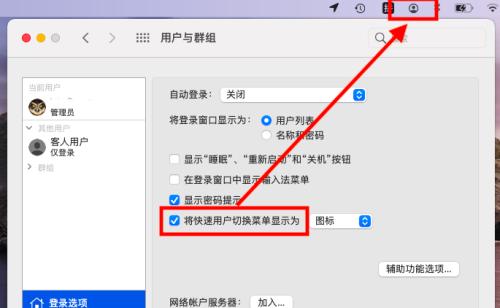
扩展使用第三方软件解决
如果发现系统自带设置不能完全满足你的需求,你还可以考虑使用第三方软件来帮助你实现更高级的功能键设置。这些软件通常具有更灵活的配置选项,可以让你更细致地调整每个功能键的使用方式。
用户体验优化建议
为了提高使用体验,建议在调整功能键设置之前,备份当前的键盘设置。这样,如果出现不满意的情况,可以快速恢复到初始状态。
结语
通过上述的详细步骤,你可以轻松地在苹果笔记本电脑上设置F键,以便在玩传奇或其他需要F键操作的游戏时获得更好的体验。希望本文能够帮助到你,享受游戏带来的乐趣吧!



